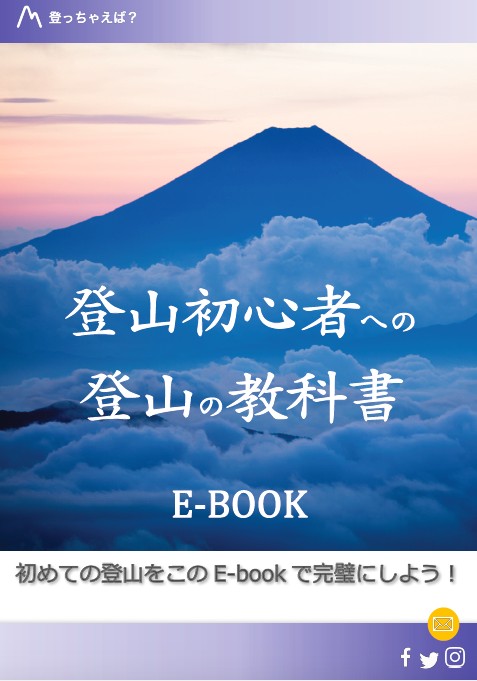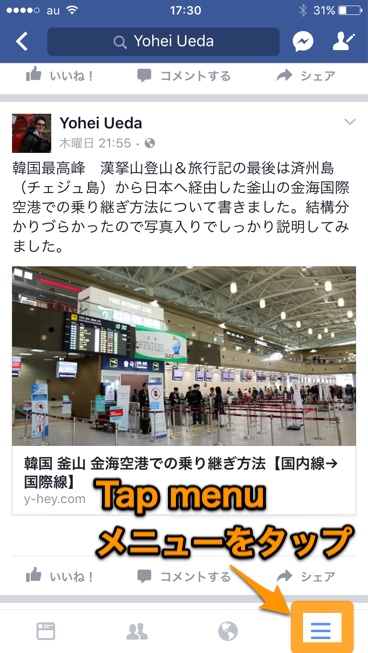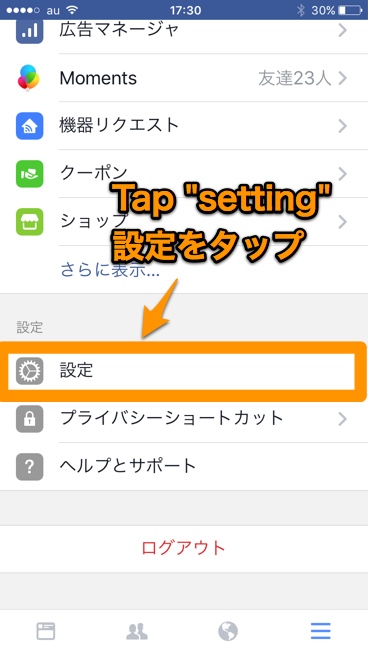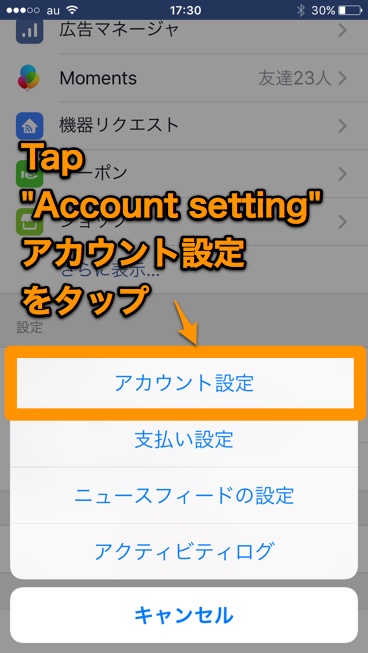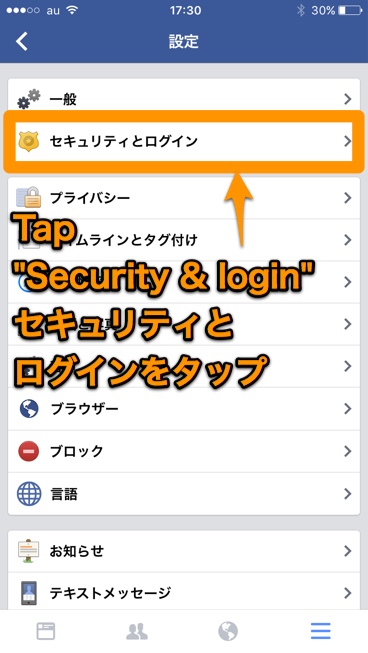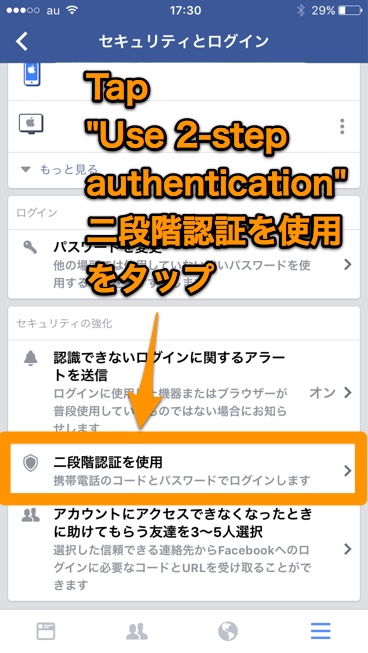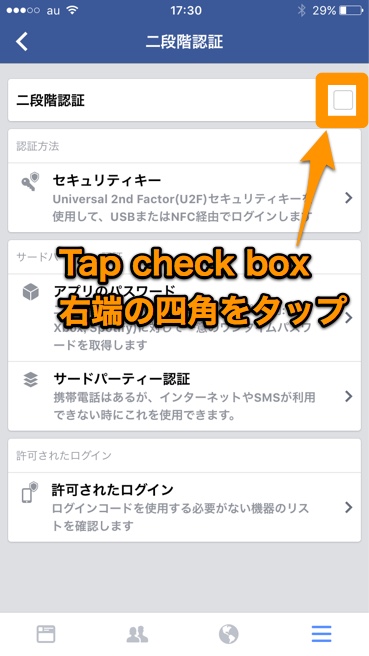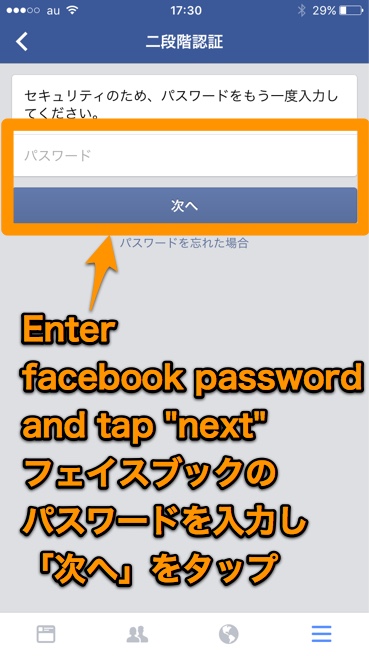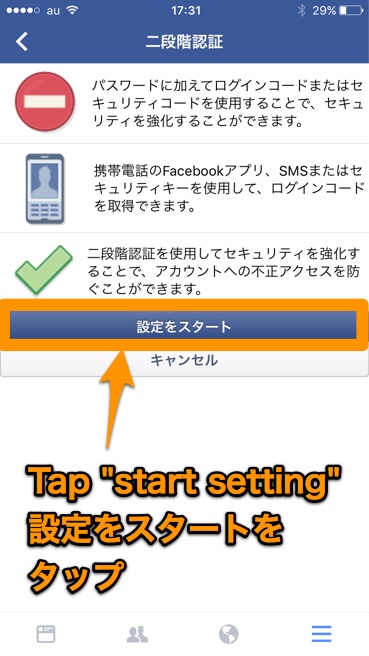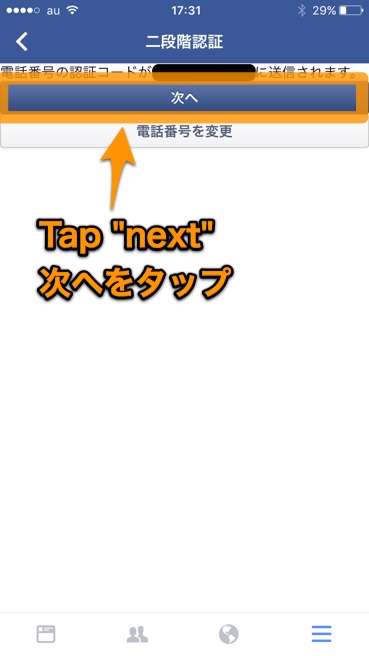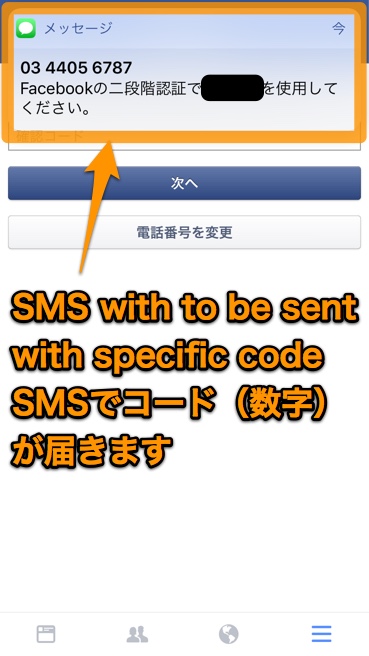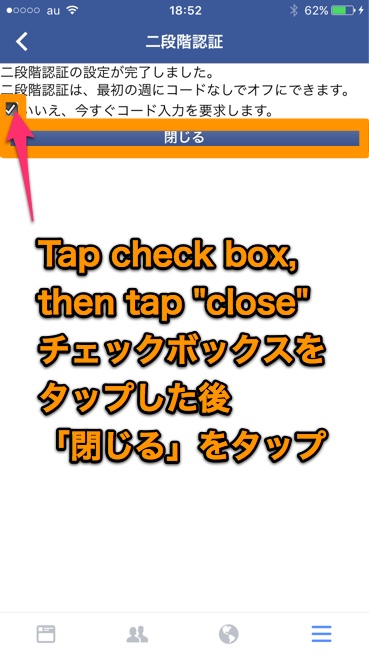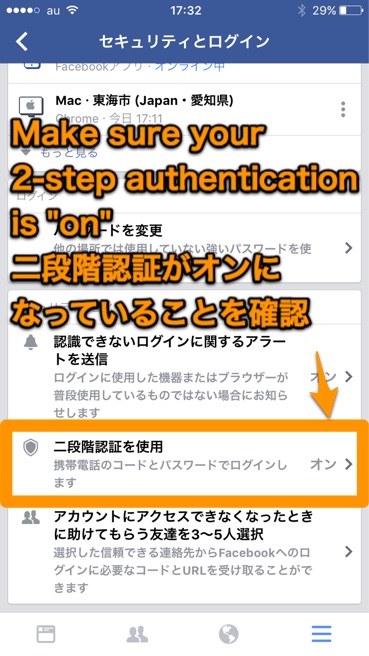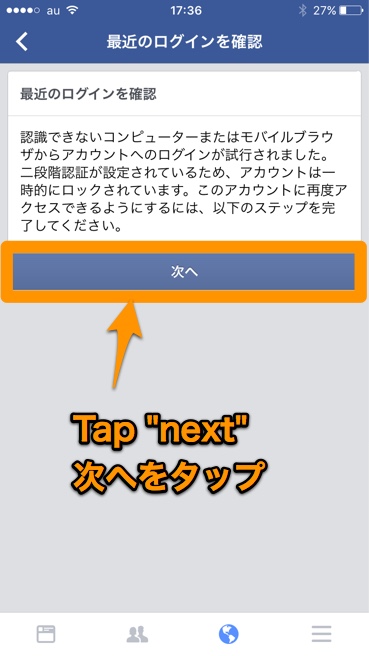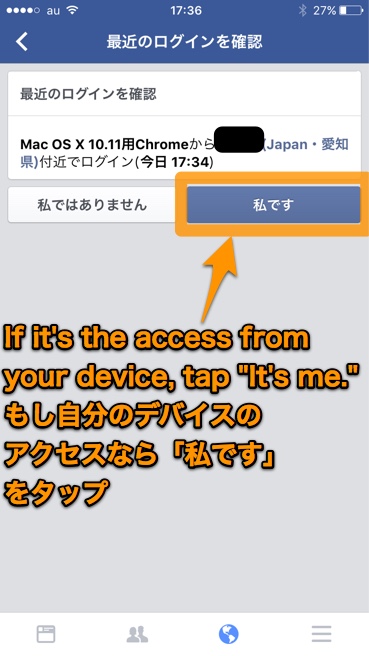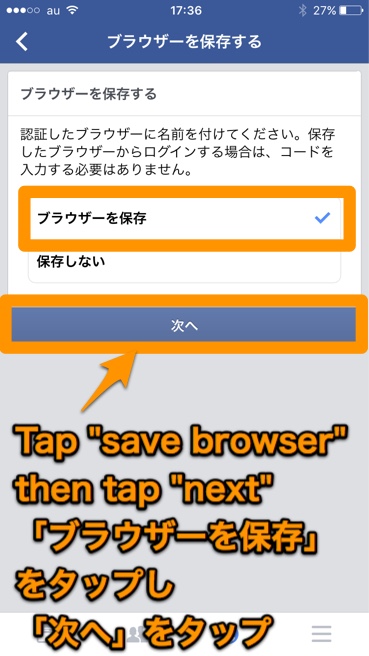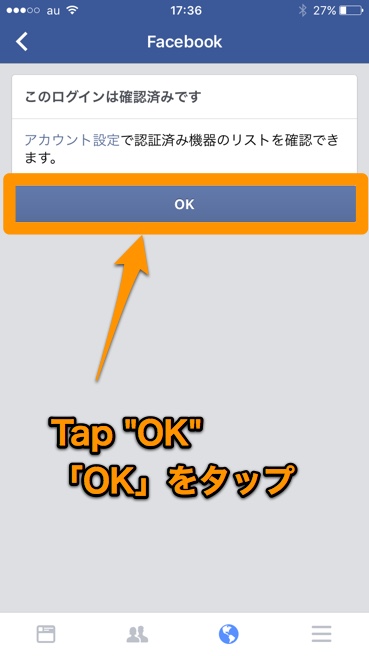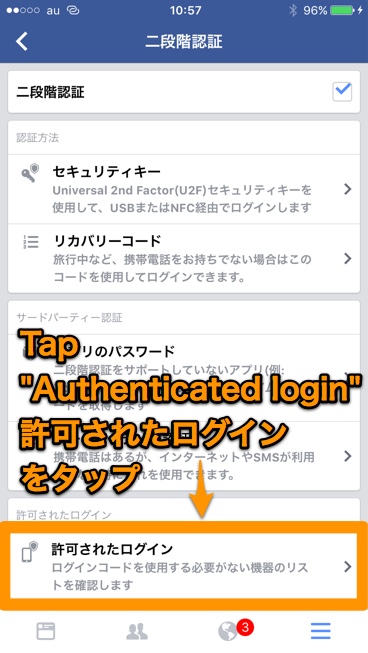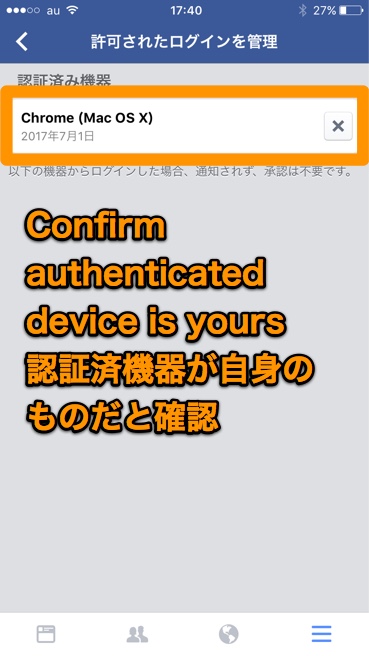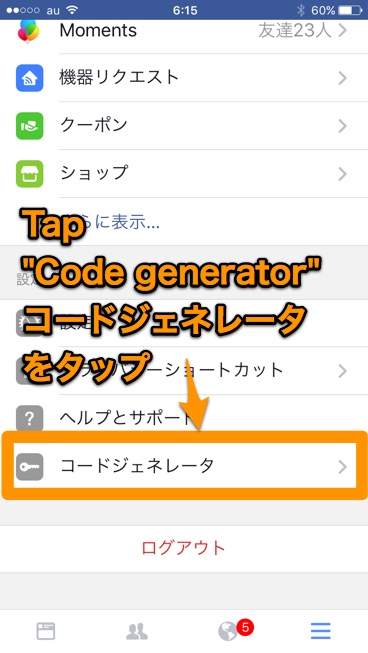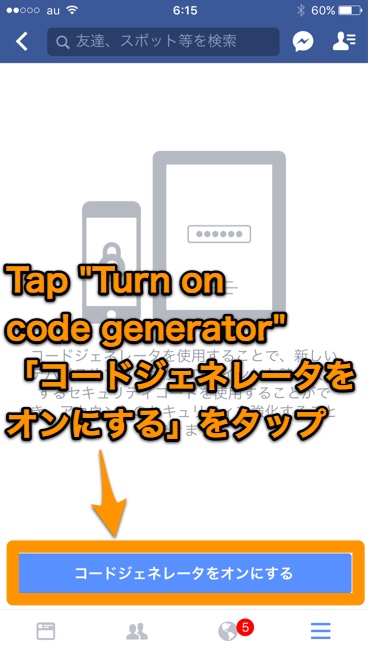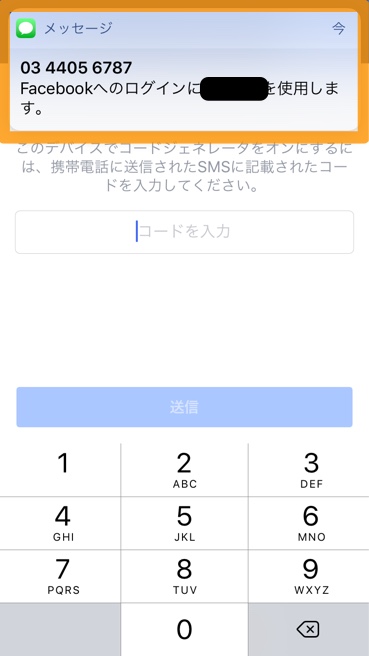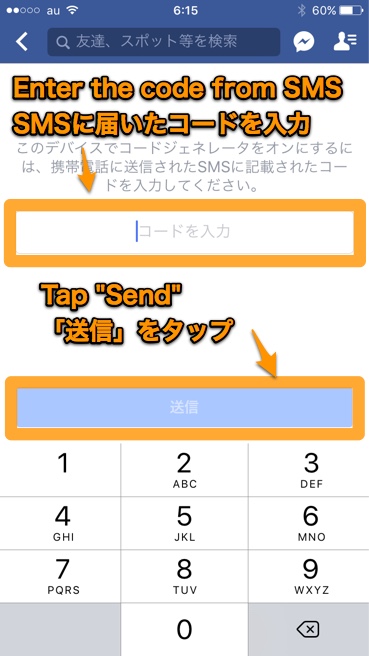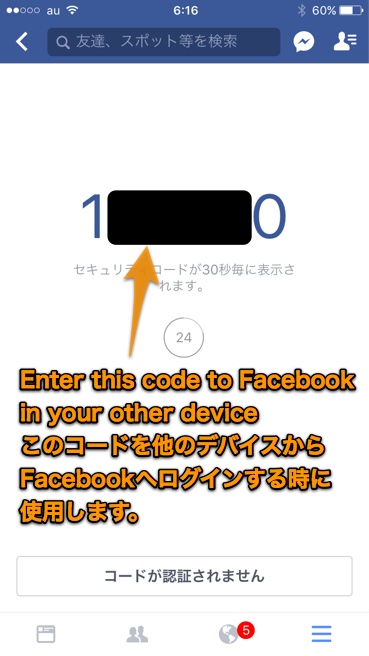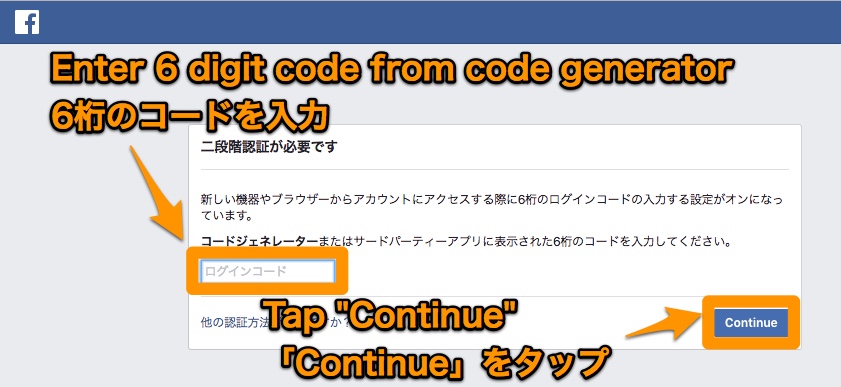Facebookの乗っ取りを防止せよ!二段階認証を設定する方法

あなたが使っているFacebook、セキュリティは万全ですか?
「バッチリです!」という方以外はここから先にお伝えする
「二段階認証」という方法でセキュリティを強化して
乗っ取り等の被害を減らすことができます。
それでは二段階認証のやり方について超丁寧な解説をお伝えします!
※今回はオーストラリアの友人のリクエストにより一部英文を併記して記事内容をお伝えします。
Sponsored Links
ステップ1. iPhoneでの作業
まず、iPhoneの公式Facebookアプリを立ち上げます。
※持っていない方は↓からダウンロードして下さい。
まず公式アプリの画面右下の「三本線のメニュー」をタップ(選択)します。
「設定」をタップします。
「アカウント設定」をタップします。
「セキュリティとログイン」をタップします。
「二段階認証を使用」をタップします。
右端の四角をタップしてチェックマークを付けます。
Facebookのパスワードを入力し、「次へ」をタップします。
「設定をスタート」をタップします。
「次へ」をタップします。
自分の携帯のSMS(ショートメッセージサービス)に数字のコードが届きます。
先程受け取ったSMSに記載されたコードを入力し、「次へ」をタップします。
すぐに二段階認証をオンにしたほうがセキュリティが高まるため
チェックボックスをタップしてチェックマークを付けた後、「閉じる」をタップします。
これで二段階認証の設定は完了しました。
二段階認証の設定になっているか?確認の方法
↑に説明した方法で、メニュー → 設定 → アカウント設定 → セキュリティとログイン
まで進むと、二段階認証がオンになっていることを確認できます。
これで二段階認証の設定は完了です!
ここからは自分が持っている、他のデバイス(PCや他のiPhone等)をFacebookに登録します!
 y-hey
y-hey
Sponsored Links
ステップ2. 他のデバイス(PCや他のiPhone)での作業
ここからは自分が個人で持っている他のPC等のデバイスを認証する作業をします。
この作業をすることで、自分のPCからFacebookにログインする時に、毎回二段階認証をする手間が省けます。
個人のPCやiPhoneでのみ、ここから先の設定をして下さい。
共用のPCやiPhoneからこの設定を行うと、他の人があなたのFacebookでログインできてしまうのでご注意下さい!
それでは自分が持っている他のデバイス(ここではMacのパソコン)から
Facebookにログインしてみましょう。
ログインしようとすると↓のような画面が現れます。
ここからは自分が持っている他のデバイスを「認証」させる必要があります。
やり方は2通りありますのでそれぞれ紹介します。
方法1. 最初に設定したiPhone側で認証する
他のデバイスからFacebookにログインしようとして↑の「二段階認証が必要です」の画面が出てきた時、
最初に二段階認証を設定したiPhone側に通知が届きます。
それが↓の「最近のログインを確認」する画面です。
ここでは「次へ」をタップします。
自分がFacebookにログインしようとした機器(↓はMac OS X)や場所(日本・愛知県)等を確認し、
自分が持っている他のデバイスであれば、「私です」をタップします。
「ブラウザーを保存」にチェックが付いていることを確認し、「次へ」をタップします。
最後に「OK」をタップします。
これで自分が持っている他のデバイス(スマホやPC等)を登録することができました。
今後同じデバイスからFacebookにログインする時は二段階認証は不要になります。
許可したデバイス(スマホやPC等)を確認する方法
メニュー → 設定 → アカウント設定 → セキュリティとログイン → 二段階認証を使用
まで進み、「許可されたログイン」をタップします。
先ほど認証した自分のデバイスが表示されていることを確認できればOKです。
通常はこの方法でOKです。
一応もう一つ方法がありますのでこちらも紹介します。
 y-hey
y-hey
方法2.コードジェネレーターで作成したコードを入力する
2つ目の方法はコードジェネレーターでコードを作成し、
自分が持っている他のデバイスにそのコードを入力する方法です。
まずは最初に二段階認証を登録したiPhoneでFacebookアプリを開き
右下の三本線の「メニュー」をタップします。
「コードジェネレータ」をタップします。
「コードジェネレータをオンにする」をタップします。
スマホへSMSでコード(数字)が送信されます。
このコードを入力します。
すると「コードジェネレータ」がコード(6桁の数字)を生成します(30秒ごとに変わります)。
iPhoneで生成されたコードを、新しく認証したい自分のPCのログイン画面(↓の画面)に入力します。
これでコードジェネレーターを使って自分が持っている他のデバイス(スマホやPC)を登録することができました!
Sponsored Links
まとめ
今回はFacebookの乗っ取り防止のセキュリティ強化対策として
二段階認証の設定方法をお伝えしましたがいかがでしたでしょうか?
二段階認証を設定して不正なログインを防ぎ、安心してFacebookを楽しみましょう!
 y-hey
y-hey
この記事を読んであなたのSNSライフが豊かになれば幸いです。
最後までお読み頂き本当にありがとうございました。
参考にさせて頂いたサイト:
現在募集中のツアーは↓です!
みなさんとお会いできるのを楽しみにしています(^o^)